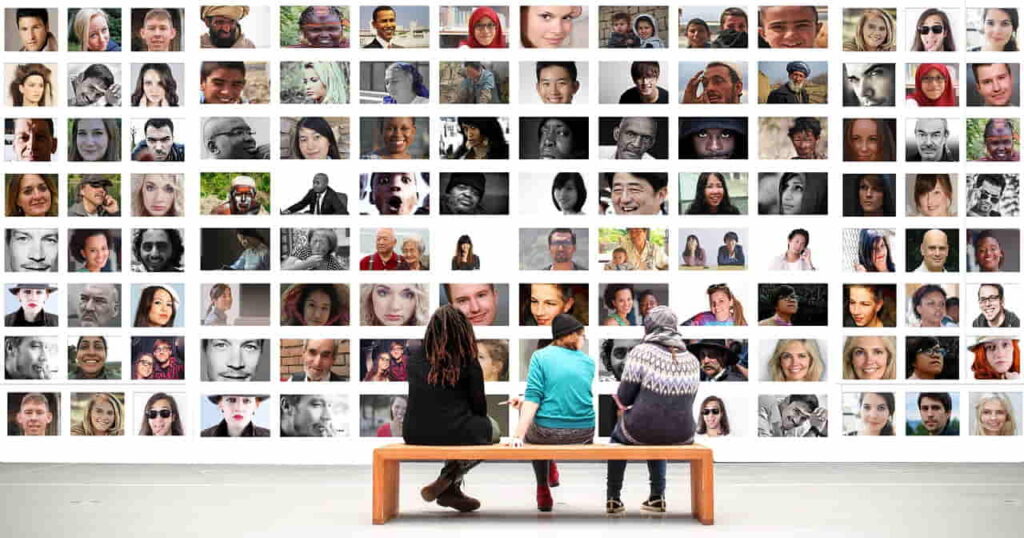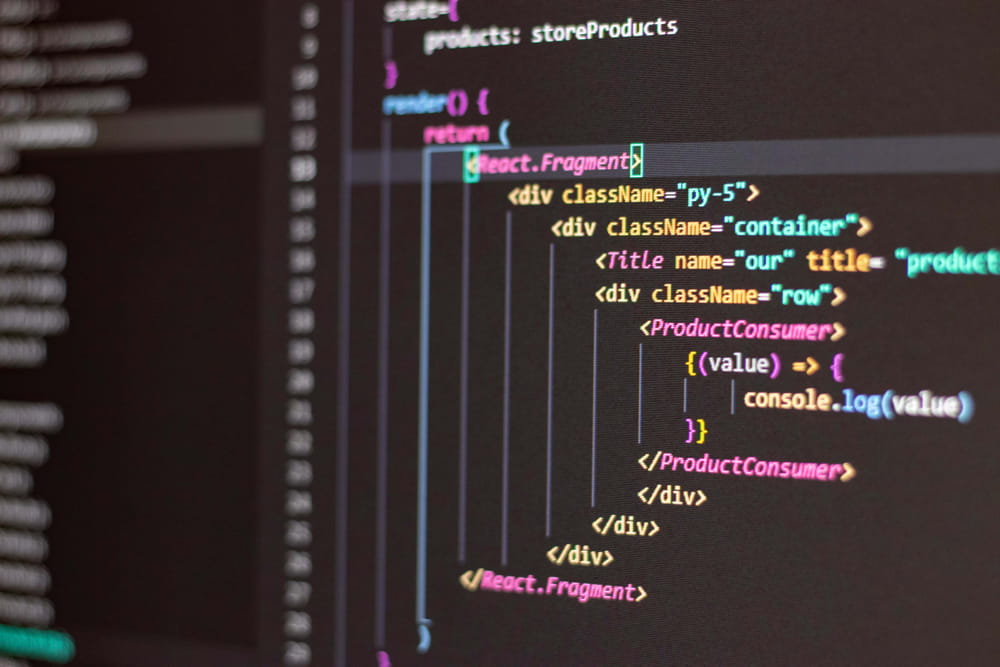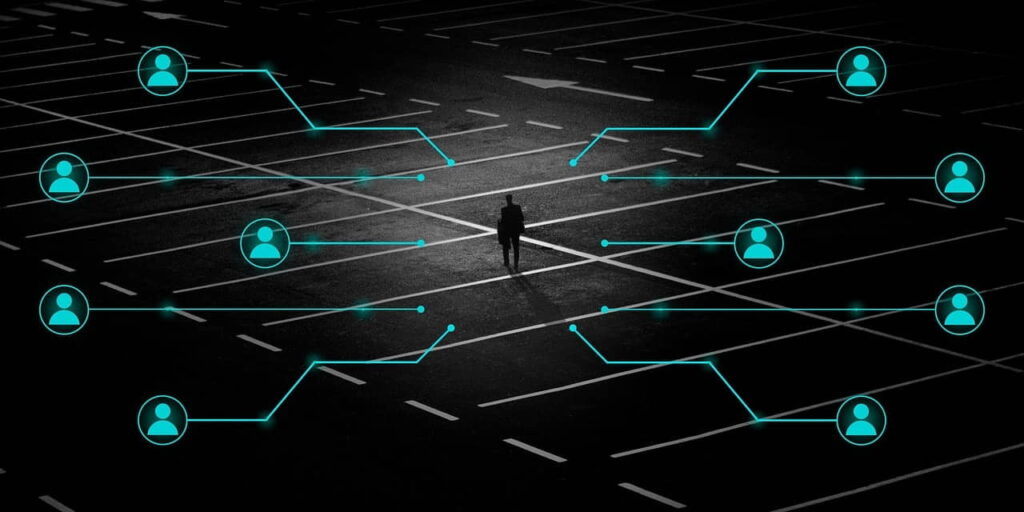6.1 Creación de una Interfaz de Usuario Atractiva
Una interfaz de usuario atractiva es esencial para una buena experiencia del usuario. En Angular, puedes lograrlo utilizando las siguientes técnicas:
- Estilos CSS/SCSS: Utiliza CSS o SCSS para dar estilo a tus componentes y crear un diseño visualmente atractivo.
- Bibliotecas de diseño: Considera el uso de bibliotecas de diseño como Angular Material o Bootstrap para aprovechar estilos predefinidos y componentes.
- Animaciones: Utiliza las animaciones CSS o la librería
@angular/animationspara agregar transiciones suaves y efectos visuales a tu aplicación. - Diseño Responsivo: Asegúrate de que tu aplicación se vea bien en diferentes tamaños de pantalla y dispositivos utilizando CSS Grid, Flexbox y media queries.
6.2 Gestión de Eventos
La gestión de eventos es fundamental para la interacción del usuario en una aplicación Angular. Puedes gestionar eventos en los componentes utilizando el sistema de manejo de eventos de Angular.
- Escuchar eventos: Utiliza el enlace de eventos
(event)en la plantilla HTML para escuchar eventos de los elementos HTML y disparar métodos en tus componentes. - Emisión de eventos: Puedes crear eventos personalizados en tus componentes y emitirlos cuando ocurra una acción. Luego, los componentes padres pueden suscribirse a estos eventos y responder en consecuencia.
6.3 Mensajes de Confirmación y Notificaciones
Para proporcionar mensajes de confirmación y notificaciones en una aplicación Angular, puedes utilizar varios enfoques:
- Ventanas Modales: Puedes crear ventanas modales personalizadas o utilizar bibliotecas como ngx-bootstrap o NgbModal para mostrar mensajes de confirmación o notificaciones.
- Toast Notifications: Utiliza librerías como ng2-toastr o ngx-toastr para mostrar notificaciones estilo «toast» en la parte superior o inferior de la pantalla.
- Snackbar: Implementa un componente de snackbar personalizado o utiliza bibliotecas como Angular Material para mostrar notificaciones en la parte inferior de la pantalla.
6.4 Integración de Librerías Externas
Angular facilita la integración de librerías externas en tu aplicación. Puedes agregar funcionalidades específicas de terceros mediante la instalación y configuración de paquetes de npm o la inclusión de scripts y estilos externos.
- Instalación de paquetes npm: Utiliza el gestor de paquetes npm para instalar librerías externas y luego impórtalas en tu aplicación. Por ejemplo, puedes agregar gráficos con
ng2-chartso funcionalidades de autenticación conangular-oauth2-oidc. - Inclusión de scripts y estilos externos: Puedes incluir bibliotecas externas directamente en tu archivo HTML, ya sea descargando los archivos o utilizando un CDN.
La integración de librerías externas te permite ampliar las capacidades de tu aplicación Angular de manera eficiente.
A continuación, te mostraré un ejemplo en código de una interfaz de usuario atractiva con gestión de eventos, mensajes de confirmación y notificaciones, y la integración de una librería externa. En este ejemplo, utilizaremos Angular Material para la interfaz de usuario y ngx-toastr para las notificaciones. También gestionaremos un evento de clic en un botón que mostrará una confirmación y luego una notificación.
Instala las librerías necesarias:
Asegúrate de haber instalado Angular Material y ngx-toastr en tu proyecto:
ng add @angular/material
npm install ngx-toastr --save
Crea un componente Angular:
Crea un componente en Angular donde desarrollaremos la interfaz de usuario y gestionaremos los eventos. Puedes generar un nuevo componente con el siguiente comando:
ng generate component my-componentCódigo del componente:
my-component.component.html (Plantilla del componente):
<button mat-raised-button (click)="showConfirmation()">Mostrar Confirmación</button>
my-component.component.ts
(Código TypeScript del componente):
import { Component } from '@angular/core';
import { ToastrService } from 'ngx-toastr';
@Component({
selector: 'app-my-component',
templateUrl: './my-component.component.html',
styleUrls: ['./my-component.component.css']
})
export class MyComponent {
constructor(private toastr: ToastrService) {}
showConfirmation() {
if (confirm("¿Estás seguro de que deseas continuar?")) {
this.toastr.success('Operación completada exitosamente', 'Éxito');
} else {
this.toastr.warning('Operación cancelada', 'Advertencia');
}
}
}
Integración de Angular Material:
Asegúrate de que tu aplicación esté configurada para utilizar Angular Material siguiendo los pasos recomendados por la documentación oficial de Angular Material.
Importa las librerías y configura ngx-toastr:
Agrega las importaciones y configura ngx-toastr en tu módulo principal (generalmente, app.module.ts):
import { ToastrModule } from 'ngx-toastr';
@NgModule({
declarations: [
// ...
],
imports: [
ToastrModule.forRoot()
],
providers: [],
bootstrap: [AppComponent]
})
export class AppModule { }
Este ejemplo muestra cómo crear una interfaz de usuario atractiva con un botón que, al hacer clic, muestra una confirmación simple y luego una notificación de éxito o advertencia utilizando ngx-toastr. También puedes personalizar el estilo y la apariencia de los mensajes de notificación según tus necesidades.
Este es un resumen de cómo abordar la creación de una interfaz de usuario atractiva, la gestión de eventos, los mensajes de confirmación y notificaciones, y la integración de librerías externas en una aplicación Angular. Estos aspectos son fundamentales para proporcionar una experiencia de usuario efectiva y atractiva.